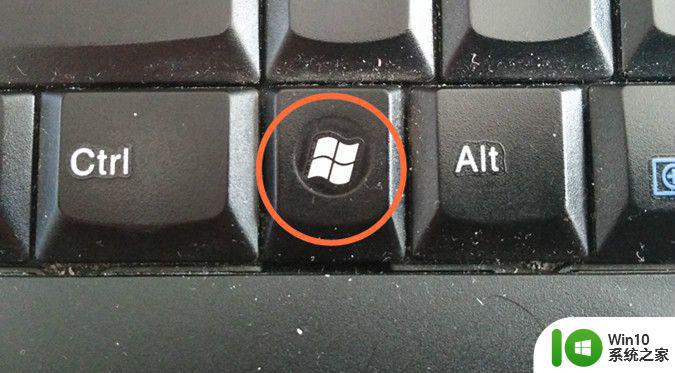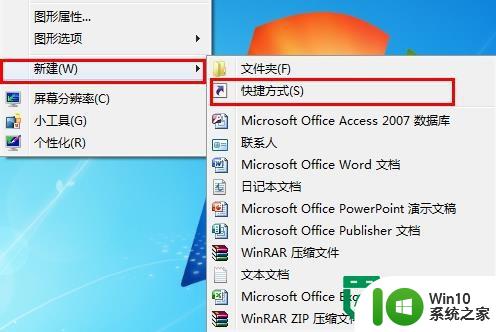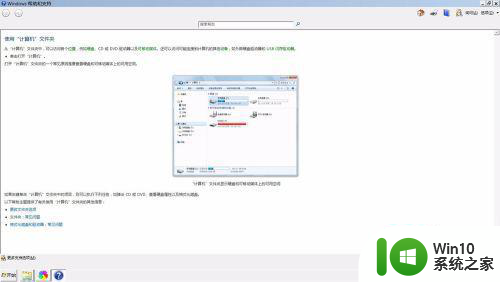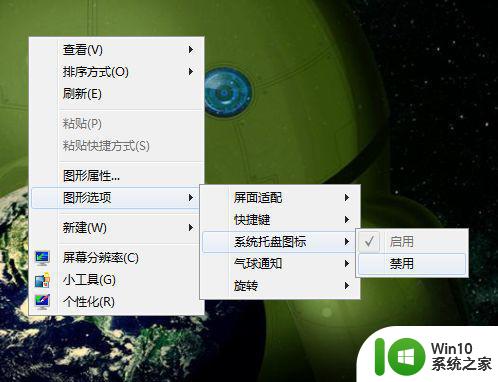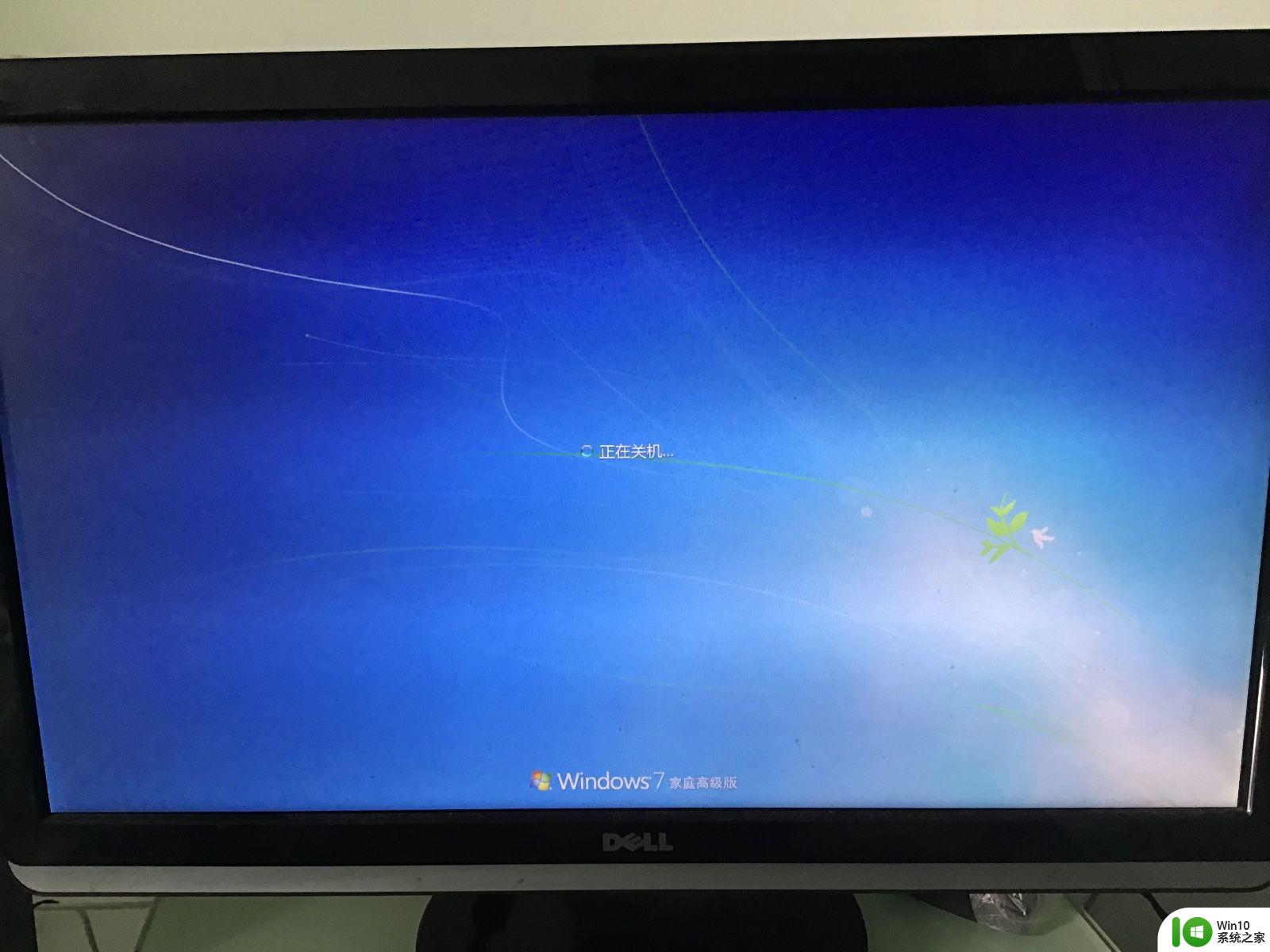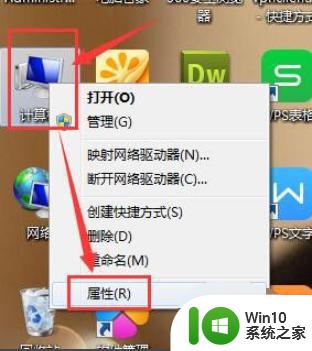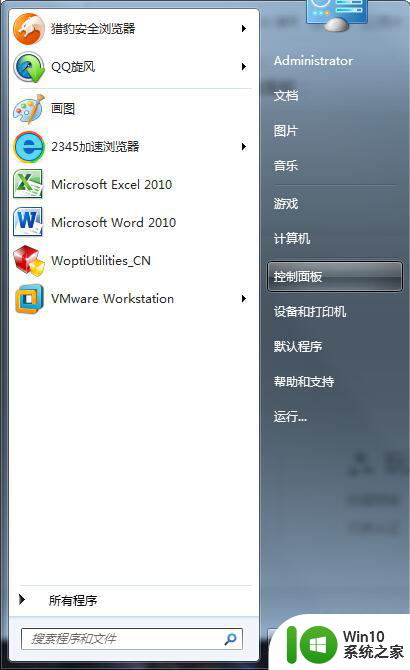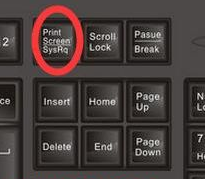win7电脑关机不用鼠标用快捷键如何关机 快捷关机电脑键win7不用鼠标的方法
一般我们用完win7电脑要关机的时候,都是使用鼠标点击开始菜单中的关机按钮来进行关机,其实我们也可以不用鼠标用快捷键来进行关机,那么快捷关机电脑键win7不用鼠标的方法呢?针对此问题,本文给大家讲解一下win7电脑关机不用鼠标用快捷键如何关机。
方法一:
1、按一下键盘上左下角的“Windows”按键,如图所示。

2、在弹出的功能菜单界面处,按一下键盘左上角的“Tab”键,选中界面左上角的功能图标,如图所示;
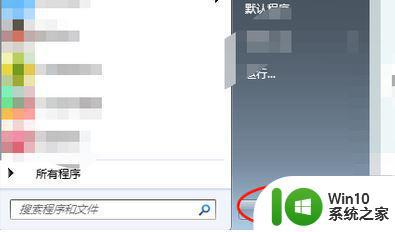
3、接着使用键盘上的方向键的“下键”,选中功能界面左下角的“关机”按钮,按下“enter”键按钮即可关机!
方法二:
1、在电脑键盘上找到“Alt + F4”键,如下图所示:

2、在电脑键盘上找到“U”键,再按U键,如图:

3、如有窗口,按Alt+F4是关闭窗口,关完窗口后才是关机。
方法三:
1、按下win+R打开运行,键入cmd 按下回车打开命令提示符;
2、我们在命令中:输入shutdown -s 按下回车键即可关机!
以上给大家讲解的就是win7电脑关机不用鼠标用快捷键的详细关机方法,有需要的小伙伴们可以学习上面的方法来进行操作,相信可以帮助到大家。